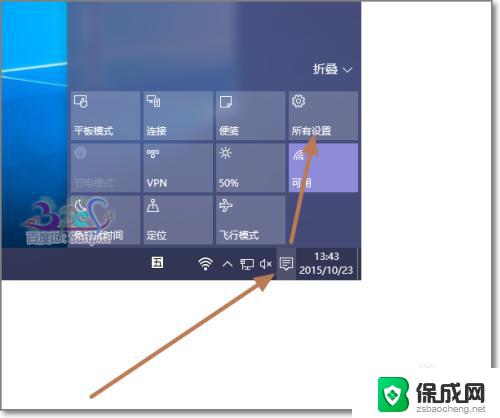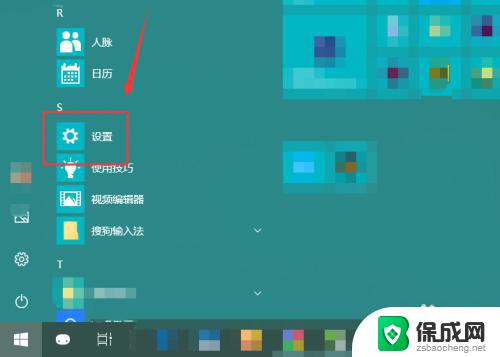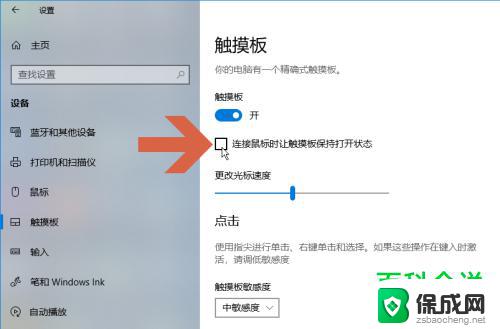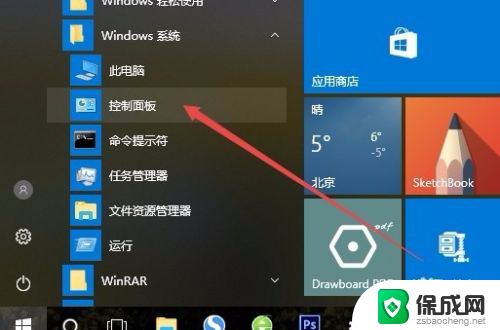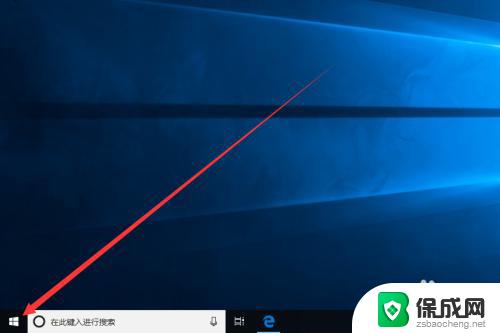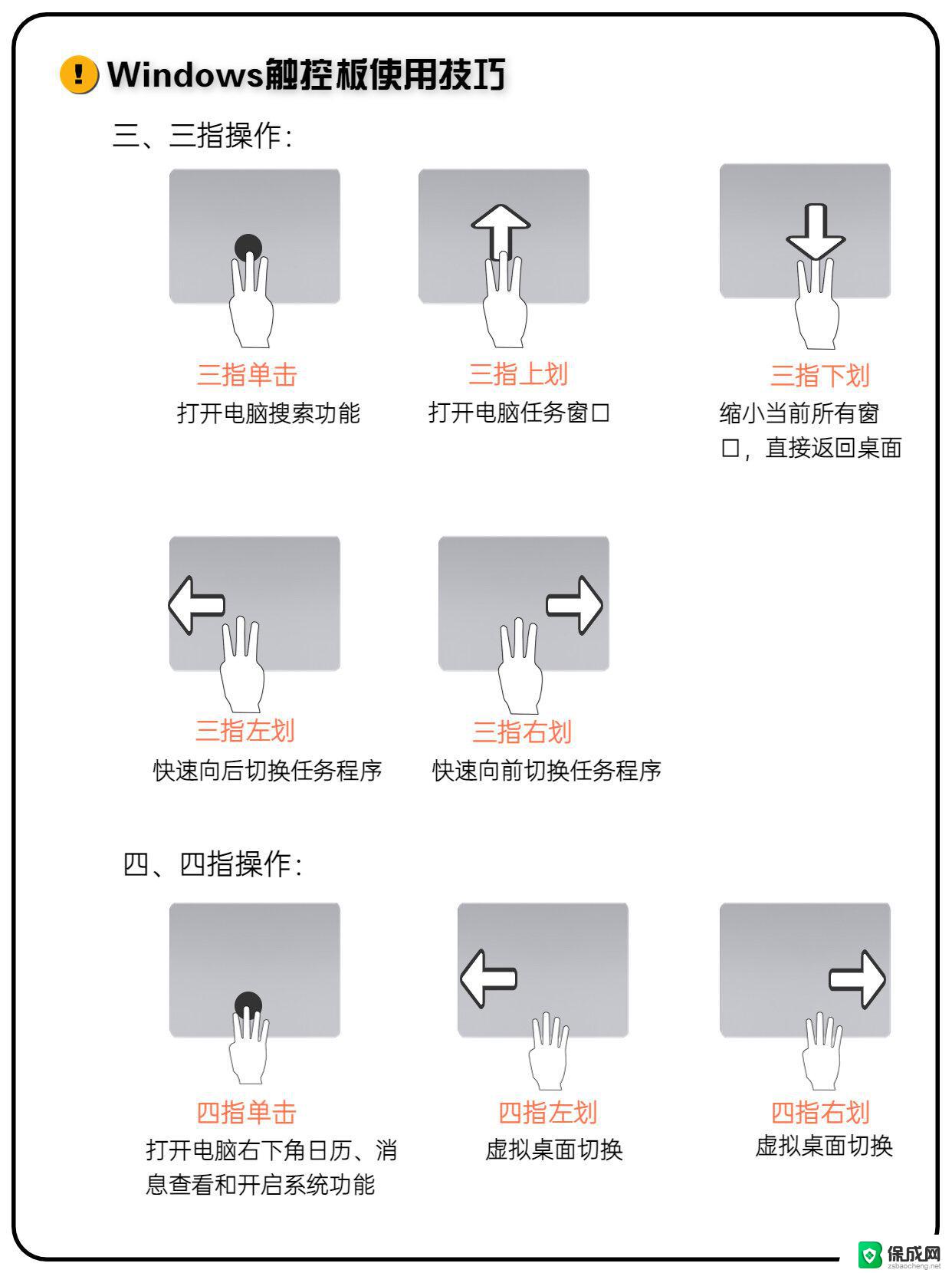电脑触控板没有反应怎么办 win10触摸板无法使用怎么办
更新时间:2023-09-26 17:53:19作者:yang
电脑触控板没有反应怎么办,在现代科技日益发展的时代,电脑触控板已成为我们日常生活中不可或缺的工具之一,有时候我们可能会遇到电脑触控板无法使用的问题,尤其是在使用Win10操作系统时。当触控板无法正常工作时,我们可能会感到困惑和不知所措。该如何应对这种情况呢?本文将为大家介绍一些解决方法,帮助大家顺利解决Win10触摸板无法使用的问题。
操作方法:
1.触控板不好使可以先找一个临时鼠标,或者找到键板上控制光标的按钮。点击界面左下角的“开始”选项。
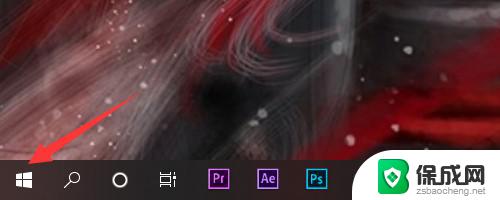
2.进入主页选项菜单后,需要点击左侧的“设置”小图标,只有进入设置面板才可以更改。
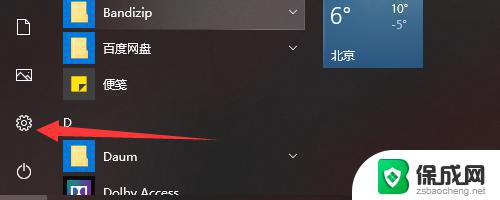
3.进入设置后点击第一排最中间的“设备”选项,在设备选项中电脑的所有输出功能全都有哦。
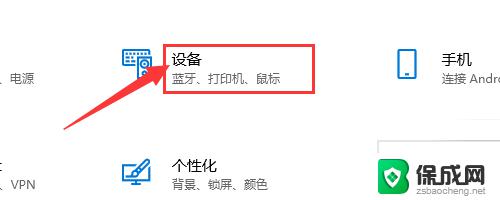
4.进入设备选项菜单后,左侧一栏会罗列所有的选项。这个时候找到需要设置的“触摸板”就可以啦。
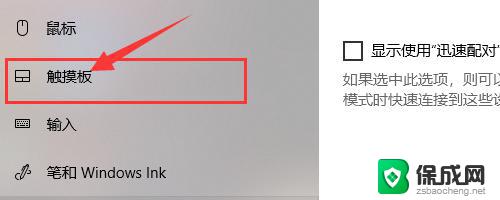
5.进入触摸板选项就可以开启触摸板了,开启触摸板后还可以设置触摸板的光标速度和敏感度等等。
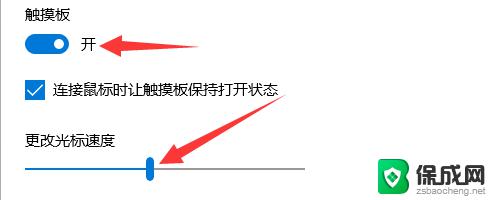
以上是电脑触控板没有反应的解决方法,如果还有不清楚的地方,您可以按照我的方法进行操作,希望这些方法能对您有所帮助。